Khi bạn kết nối máy tính với thiết bị trình chiếu thì vô tình nội dung tin nhắn, thông báo hiển thị trên màn hình chiếu. Việc để lộ thông báo hiện lên màn hình chiếu sẽ ảnh hưởng tới sự riêng tư của bạn. Như vậy người dùng nên kiểm tra lại thiết lập trên máy tính để tắt thông báo hiện lên màn hình trình chiếu. Dưới đây là hướng dẫn tắt thông báo hiện trên màn hình chiếu.
Cách tắt thông báo hiện lên màn hình chiếu trên Windows
Bước 1:
Người dùng nhấn tổ hợp phím Windows + I để mở Settings trên máy tính Windows. Sau đó bạn nhấn chọn vào mục System.
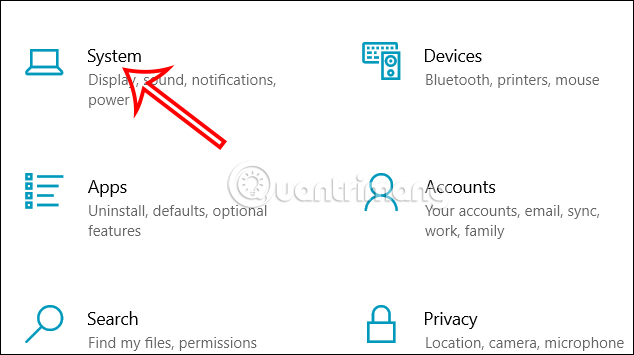
Bước 2:
Chuyển sang giao diện các thiết lập cho máy tính. Tại giao diện này người dùng nhấn chọn Focus Assist ở cạnh trái giao diện như hình dưới đây.
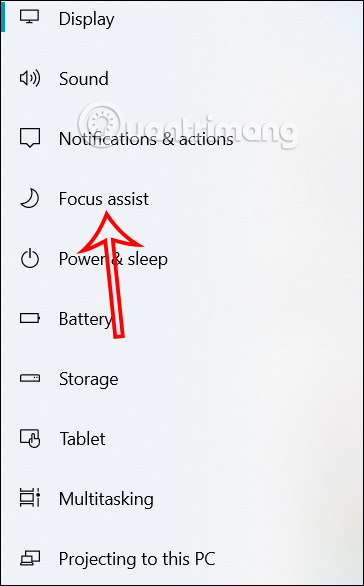
Bước 3:
Bạn nhìn sang nội dung bên cạnh sẽ thấy thiết lập When I’m duplicating my display. Chúng ta sẽ kích hoạt thiết lập này để không nhận thông báo hiển thị lên màn hình chiếu.
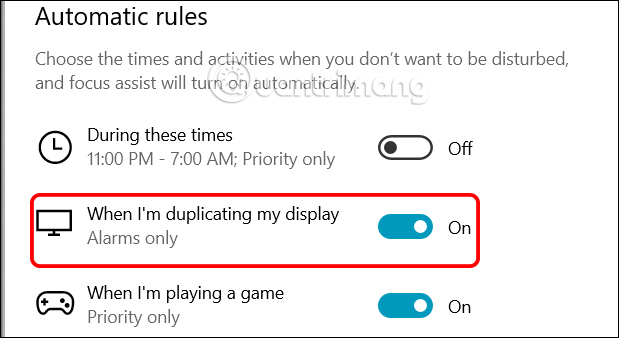
Cách tắt thông báo hiện lên màn chiếu trên Mac
Tại giao diện trên máy Mac bạn nhấn chọn vào Settings (System Preferences), sau đó nhấn chọn vào Notifications để chỉnh lại thông báo trên máy Mac. Tiếp tục nhìn sang giao diện bên cạnh bạn tắt tùy chọn Allow notifications when mirroring or sharing the display.
Như vậy sẽ không có thông báo báo nào hiện lên trên màn hình chiếu khi chúng ta kết nối trên máy Mac.
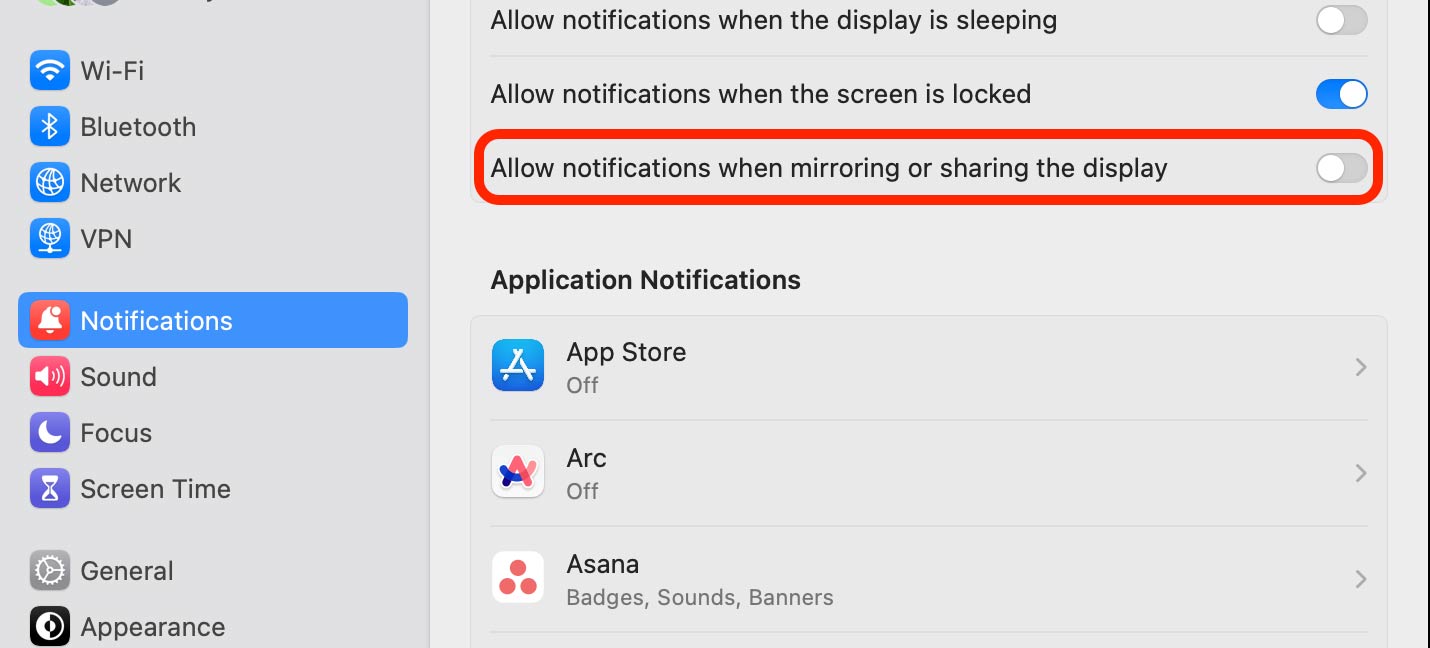
 Công nghệ
Công nghệ  AI
AI  Windows
Windows  iPhone
iPhone  Android
Android  Học IT
Học IT  Download
Download  Tiện ích
Tiện ích  Khoa học
Khoa học  Game
Game  Làng CN
Làng CN  Ứng dụng
Ứng dụng 








 Windows 11
Windows 11  Windows 10
Windows 10  Windows 7
Windows 7  Windows 8
Windows 8  Cấu hình Router/Switch
Cấu hình Router/Switch 









 Linux
Linux  Đồng hồ thông minh
Đồng hồ thông minh  macOS
macOS  Chụp ảnh - Quay phim
Chụp ảnh - Quay phim  Thủ thuật SEO
Thủ thuật SEO  Phần cứng
Phần cứng  Kiến thức cơ bản
Kiến thức cơ bản  Lập trình
Lập trình  Dịch vụ công trực tuyến
Dịch vụ công trực tuyến  Dịch vụ nhà mạng
Dịch vụ nhà mạng  Quiz công nghệ
Quiz công nghệ  Microsoft Word 2016
Microsoft Word 2016  Microsoft Word 2013
Microsoft Word 2013  Microsoft Word 2007
Microsoft Word 2007  Microsoft Excel 2019
Microsoft Excel 2019  Microsoft Excel 2016
Microsoft Excel 2016  Microsoft PowerPoint 2019
Microsoft PowerPoint 2019  Google Sheets
Google Sheets  Học Photoshop
Học Photoshop  Lập trình Scratch
Lập trình Scratch  Bootstrap
Bootstrap  Năng suất
Năng suất  Game - Trò chơi
Game - Trò chơi  Hệ thống
Hệ thống  Thiết kế & Đồ họa
Thiết kế & Đồ họa  Internet
Internet  Bảo mật, Antivirus
Bảo mật, Antivirus  Doanh nghiệp
Doanh nghiệp  Ảnh & Video
Ảnh & Video  Giải trí & Âm nhạc
Giải trí & Âm nhạc  Mạng xã hội
Mạng xã hội  Lập trình
Lập trình  Giáo dục - Học tập
Giáo dục - Học tập  Lối sống
Lối sống  Tài chính & Mua sắm
Tài chính & Mua sắm  AI Trí tuệ nhân tạo
AI Trí tuệ nhân tạo  ChatGPT
ChatGPT  Gemini
Gemini  Điện máy
Điện máy  Tivi
Tivi  Tủ lạnh
Tủ lạnh  Điều hòa
Điều hòa  Máy giặt
Máy giặt  Cuộc sống
Cuộc sống  TOP
TOP  Kỹ năng
Kỹ năng  Món ngon mỗi ngày
Món ngon mỗi ngày  Nuôi dạy con
Nuôi dạy con  Mẹo vặt
Mẹo vặt  Phim ảnh, Truyện
Phim ảnh, Truyện  Làm đẹp
Làm đẹp  DIY - Handmade
DIY - Handmade  Du lịch
Du lịch  Quà tặng
Quà tặng  Giải trí
Giải trí  Là gì?
Là gì?  Nhà đẹp
Nhà đẹp  Giáng sinh - Noel
Giáng sinh - Noel  Hướng dẫn
Hướng dẫn  Ô tô, Xe máy
Ô tô, Xe máy  Tấn công mạng
Tấn công mạng  Chuyện công nghệ
Chuyện công nghệ  Công nghệ mới
Công nghệ mới  Trí tuệ Thiên tài
Trí tuệ Thiên tài